Käyttöoppaasi. TEXAS INSTRUMENTS TI-NSPIRE
|
|
|
- Esa Mäki
- 6 vuotta sitten
- Katselukertoja:
Transkriptio
1 Voit lukea suosituksia käyttäjän oppaista, teknisistä ohjeista tai asennusohjeista tuotteelle. Löydät kysymyksiisi vastaukset käyttöoppaasta ( tiedot, ohjearvot, turvallisuusohjeet, koko, lisävarusteet jne.). Yksityiskohtaiset käyttöohjeet ovat käyttäjänoppaassa Käyttöohje Käyttöohjeet Käyttäjän opas Omistajan käsikirja Käyttöopas
2 Käsikirjan tiivistelmä...1 Press-to-Test-tilan käyttöönotto.. 1 Kämmenlaitteen käyttö Paina testataksesi -tilassa Asiakirjojen käsittely Paina testataksesi -tilassa.. 9 Press-to-Test-tilan rajoitusten kuvaus. 10 Paina testataksesi -tilasta poistuminen Paina testataksesi TI-84 Plus -tilalle 20 Liite : Huolto ja Asiakastuki...25 TI-tuotteiden huolto- ja takuutietoa.. 25 Paristoihin liittyviä varotoimia...
3 Hakemisto.. 27 iii iv Paina testataksesi -toiminnon käyttö Monien kansainvälisten, kansallisten ja valtioiden arviointiohjeissa sallitaan opiskelijoiden käyttää TI- Nspire -kämmenlaitteita tai niiden käyttöä jopa edellytetään kokeessa. Press-to-Test-toiminnolla opettaja voi valmistella opiskelijoiden kämmenlaitteet nopeasti sellaisia kokeita varten, joissa sovellusten, ohjelmien ja muiden tiedostojen käyttöä on rajoitettu. Kun kämmenlaite on Press-to-Test-tilassa, opiskelijat eivät voi käyttää kolmiulotteisten kuvaajien piirtotoimintoja, olemassa olevia kansioita, asiakirjoja eikä luonnossivun tietoja. Press-to-Test-tila estää asiakirjojen ja joidenkin kämmenlaitteen sovellusten toimintojen käytön väliaikaisesti. Kokeen jälkeen nämä asiakirjat ja toiminnot voidaan palauttaa helposti luokkakäyttöä varten. Kaikki TI-Nspire - ja TI-Nspire CAS -kämmenlaitteet, joissa on käyttöjärjestelmäversio 1.3 tai sitä uudempi, sisältävät Joissakin Yhdysvaltojen osavaltioissa Varmista, että kämmenlaitteesta on katkaistu virta. Paina kosketuslevyn painikkeita dc ja pidä ne painettuina. (Paina napsautuslevyn painikkeita d painettuina.) c w ja pidä ne Älä vapauta painikkeita, ennen kuin Press-to-Test-näyttö avautuu. Paina testataksesi -toiminnon käyttö 1 Kaikkien muiden rajoitusten oletusasetukset on muutettava ennen kuin siirryt Pressto-Test-tilaan. Oletusasetuksia ei voi muuttaa sen jälkeen, kun asetukset on hyväksytty, ellet poistu Press-to-Test-tilasta ja ota sitä käyttöön uudelleen. 3. Valitse lisärajoituksia tai poista rajoituksia tarpeen mukaan. Hyväksy oletusasetukset painamalla -painiketta tai napsauttamalla komentoa Avaa Press-to- Test. (Napsautuslevyllä: Paina painiketta tai napsauta komentoa Avaa Press-to-Test.) Kun siirryt Press-to-Test-tilaan: Kolmiulotteisten kuvaajien piirto poistuu automaattisesti käytöstä. Luonnossivun olemassa olevat tiedot poistuvat. Omat asiakirjat -kansion sisältämät asiakirjat ja kansiot poistuvat. Järjestelmä luo Press-to-Test-kansion Omat asiakirjat -kansioon. Oletusasetusten muuttaminen 1. Vaihda kulma-asetuksia korostamalla pudotusvalikko epainikkeella. a) b) c) Ota vaihtoehdot näkyviin painikkeella. Mahdolliset vaihtoehdot ovat aste, radiaani ja graadi. Korosta haluamasi vaihtoehto painikkeella tai. Valitse vaihtoehto -painikkeella. Napsautuslevy: Valitse vaihtoehto -painikkeella. 2 Paina testataksesi -toiminnon käyttö 2. Selaa rajoitusten luetteloa e-painikkeella tai painikkeella. Voit siirtyä nopeasti luettelon viimeiseen kohtaan painikkeella. Voit siirtyä ylöspäin rajoitusten luettelossa painamalla toistuvasti painiketta. 3. Kun jokin rajoitus on korostettu, peruuta valinta painikkeella x. Valinnan peruuttaminen vapauttaa vaihtoehdon opiskelijoiden käyttöön. Oletusarvoisesti kaikki rajoitukset on valittu (eivät ole opiskelijoiden käytettävissä). Voit valita tai poistaa valinnan seuraavista toiminnoista: Rajoita geometriatoimintoja Estä Tartu ja siirrä -toiminto Estä vektorifunktiot Estä isprime-funktio Estä differentiaaliyhtälöiden kuvaajien piirtäminen Estä epäyhtälöiden kuvaajien piirtäminen Rajoita trigonometrisia funktioita Estä logbx-malli- ja yhteenlaskutoiminnot Estä polynomijuurten etsijä ja samanaikainen yhtälöryhmien ratkaisija 4. Valitse e-painikkeella komento Avaa Press-to-Test ja paina painiketta. (paina napsautuslevyllä e-painiketta ja valitse komento Avaa Press-to-Test; paina lopuksi -painiketta.) Kämmenlaite tallentaa asetukset ja käynnistyy uudelleen. Kun uudelleenkäynnistys on suoritettu, näytölle avautuu seuraavanlainen valintaikkuna vahvistuksena siitä, että kämmenlaite on Press-to- Testtilassa. Huomaa: Kämmenlaitteesi näyttö saattaa olla erilainen riippuen siitä, oletko muokannut Press-to-Test-asetuksia. Asetuksia ei voi muuttaa kämmenlaitteen uudelleenkäynnistyksen jälkeen. Paina testataksesi -toiminnon käyttö 3 5. Paina painiketta x tai ja valitse näin OK-painike. (Napsautuslevyllä: Paina painiketta x tai ja valitse näin OKpainike.) Näkyviin tulee Koti-näyttö. Lukon symboli ilmaisee, että kämmenlait e on Pressto-Testtilassa. Ohjeen käyttö 1. Napsauta Press-to-Test-ikkunassa painiketta näytön vasemmassa Paina d tai paina e valitaksesi Peruuta. valittuja rajoituksia: Kytke kämmenlaite pois päältä. Kytke kämmenlaite päälle napsauttamalla ensin joitakin asiakirjoja" näkyy kämmenlaitteella. Palauta muistia poistamalla joitakin asiakirjoja, ennen kuin voit siirtyä Paina testataksesi -tilaan. Ratkaise tämä alkuehto: Poista tarpeettomat asiakirjat kämmenlaitteestasi Käytä TI-Nspire -ohjelmistoa varmistaaksesi asiakirjat tietokoneelle tai toiselle kämmenlaitteelle. Voit palauttaa asiakirjat, kun olet poistunut Paina testataksesi -tilasta. 6 Paina testataksesi -toiminnon käyttö Kämmenlaitteen sammuttaminen ja päälle kytkeminen Paina testataksesi -tilassa Jos sammutat kämmenlaitteen tai se siirtyy automaattiseen Automatic Power Down (APD ) -virrankatkaisutoimintoon Paina testataksesi tilassa ollessaan, se pysyy testaustilassa, kun virta kytketään uudelleen päälle. Viesti muistuttaa siitä, että kämmenlaite on Paina testataksesi tilassa, ja näyttää valitut rajoitukset. Huomaa: Jos ikkuna on auki kämmenlaitteen sammuessa Paina testataksesi -tilassa ollessaan, ikkuna näytetään, kun kämmenlaite kytketään jälleen päälle. Paina testataksesi -tilan tyhjentäminen ja Paina testataksesi -tilaan palaaminen Kun kämmenlaite on Paina testataksesi -tilassa, voit tyhjentää edellisessä istunnossa lisätyn tiedot poistumatta Paina testataksesi -tilasta.
4 Tieto sisältää tiedostot, luonnossivun tiedot ja kirjastot. Poista edellisen istunnon tiedot: 1. Varmista, että kämmenlaite ei ole päällä. (Kosketuslevyllä: paina / c. (Napsautuslevyllä: paina / 2. (Napsautuslevyllä: paina d w.) c. c w. ) Kytke kämmenlaite päälle painamalla d Näytössä näkyy Paina testataksesi -ikkuna. Paina testataksesi -toiminnon-, Konstruointi- ja Transformaatiovalikoiden kohdat poistuvat käytöstä. Rajoitusten toiminta on kuvattu alla olevassa taulukossa. Rajoitus Kuvaus Estä kolmiulotteisten kuvaajien piirtotoiminnot Rajoita geometriatoimintoja Estä Tartu ja siirrä -toiminto Kolmiulotteisten kuvaajien piirtäminen poistuu automaattisesti käytöstä, kun siirryt Press-to-Test-tilaan. Geometristen objektien mittaaminen, konstruointi ja transformointi ei ole mahdollista. Funktion kuvaajaan tarttuminen ja kuvaajan siirtäminen ei ole mahdollista. 10 Paina testataksesi -toiminnon käyttö Rajoitus Kuvaus Estä vektorifunktiot Seuraavien vektorifunktioiden laskeminen ei ole mahdollista: yksikkövektori [unitv(], ristitulo [crossp(] ja pistetulo [dotp)]. isprime-funktiota ei voi käyttää määrittämään, onko jokin numero jaoton. Differentiaaliyhtälöiden kuvaajien piirto ei ole käytössä Kuvaajat- ja Geometriasovelluksissa. Merkkejä <, >,, ja sisältävien epäyhtälöiden kuvaajien piirtäminen ei ole mahdollista. Estää trigonometristen funktioiden kaikki kotangentit, sekantit ja voi syöttää komennot log(a), log(a,10) ja log(a,10.). Paina testataksesi -toiminnon käyttö 14 Yhteenlaskufunktioiden ja -maämmenlaite toiseen TI-Nspire -kämmenlaitteeseen käyttämällä laitteiden välistä kytkentäjohtoa. Paina c, valitse sitten Omat asiakirjat ja paina ~ siirtyäksesi Asiakirjat-valikkoon. (Napsautuslevy: Paina w, valitse sitten Omat asiakirjat, paina / c) 3. Valitse Paina testataksesi. Tämä valikkokohta on näkyvissä ja aktiivinen ainoastaan Paina testataksesi -tilan aikana. Paina testataksesi -toiminnon käyttö Paina ja valitse Poistu Paina testataksesi -toiminnosta. Jos kämmenlaite on kytketty toiseen kämmenlaitteeseen, kämmenlaite poistuu Paina testataksesi -tilasta ja käynnistyy uudelleen tavallisessa tilassa. Jos kämmenlaitetta ei ole kytkettynä, näyttöön tulee seuraava ilmoitus: Kämmenlaite ei poistu Paina testataksesi -toiminnosta, ennen kuin se käynnistyy uudelleen. Jos irrotat johdon ennen siirtoa, kämmenlaitteesi jää Paina testataksesi -tilaan. Huomaa: Voit myös poistua Paina testataksesi -tilasta vastaanottamalla onnistuneesti käyttöjärjestelmäpäivityksen (kämmenlaitteelta tai tietokoneohjelmalta. Saman käyttöjärjestelmän vastaanotto ei saa kämmenlaitetta poistumaan Paina testataksesi -tilasta. Paina testataksesi -toiminnon poistaminen usealta kämmenlaitteelta Opettajan TI-Nspire Navigator -ohjelmistoa käyttävät opettajat voivat ottaa Paina testataksesi -toiminnon käytöstä usealta tietokoneeseensa kytketyltä kämmenlaitteelta. Kämmenlaitteiden on oltava päällä ja kytkettynä yhdellä näistä tavoista: 18 Paina testataksesi -toiminnon käyttö TI-Nspire -telakka-asema tai Langaton TI-Nspire Navigator -teline Langaton TI-Nspire CX -verkkosovitin Suora liitäntä vakio-usb-johdolla Paina testataksesi -toiminnon poistaminen Varmista, että tietokoneesi tiedostonhallinnassa on kansio, jonka nimi on Paina @@@@@@2. Painamalla painiketta c ja valitsemalla Omat poistuu Press-to-Test-tilasta ja kämmenlaite käynnistyy uudelleen. Laite ei ole poistunut Press-to-Test-tilasta, ennen kuin uudelleenkäynnistys on suoritettu loppuun saakka. Jos oppitunti ei ole käynnissä, näkyviin tulee viesti Kytke TI-Nspire kämmenlaite toiseen TI-Nspire -kämmenlaitteeseen ja yritä uudelleen. Palaaminen Paina testataksesi -toiminnosta normaaliin toimintaan Paina testataksesi -toiminnosta poistuminen pyyhkii kaikki Paina testataksesi -tilan aikana luodut tiedot ja tiedostot. Kaikki tiedostot ja järjestelmäasetukset palautetaan kämmenlaitteella Paina testataksesi tilan käynnistämistä edeltävään tilaan. Kaikki Paina testataksesi -istunnon aikana luodut asiakirjat poistetaan pysyvästi. Jos Paina testataksesi -tilaan siirrytään uudelleen, asiakirjoja ei luetella Paina testataksesi (Press-to-Test) kansiossa. Jos asiakirja oli avoinna ennen Paina testataksesi -tilaan siirtymistä, asiakirja palautetaan samaan näkymään (Omat asiakirjat, kuvakenäkymä tai sivunäkymä), kun Paina testataksesi -tilasta poistutaan. Jos avoimessa asiakirjassa oli tallentamattomia muutoksia, palautettu avoin asiakirja on edelleen tallentamatta. Jos avoimia asiakirjoja ei ole, kämmenlaitteella näytetään Omat asiakirjat. Paina testataksesi TI-84 Plus -tilalle Siirry Paina testataksesi -tilaan IT-84 Plus -tilassa, TI-84 Plus -näppäimistön on oltava paikoillaan ja TI-84 Plus -tilan on oltava käytössä. 20 Paina testataksesi -toiminnon käyttö Huomaa: Paina testataksesi -toiminnon käyttö TI-84 Plus -tilassa ei vaikuta mitenkään TI-Nspire Kytke kämmenlaite pois OK painamalla q (näytöllä OK:n Jatka painamalla mitä tahansa painiketta. Varmista, että Apps-sovellukset, ohjelmat ja funktiot ovat poissa käytöstä: Paina Œ Paina testataksesi -toiminnon käyttö 21 Paina Paina ƒ _ Paina Muut RAM-muistiin ja arkistoituun muistiin tallennetut muuttujat (AppVars mukaan lukien) poistetaan. Tarkistustoiminnot on estetty Jos opiskelijat yrittävät suorittaa estettyjä toimintoja, näyttöön tulevat seuraavat tiedottavat näytöt: Huomaa: Jos kämmenlaite on jo testaustilassa, sovellukset ja ohjelmat on estetty. Jos yrität käynnistää Paina testataksesi -toimintoa TI-Nspire kämmenlaitteella TI-84-näppäimistöä käyttämällä Paina testataksesi tilassa, näyttöön tulee Palautus valmis -näyttö.
5 Powered by TCPDF ( Ajankohtaiset asetukset näytetään ja RAM-muisti nollataan. Kämmenlaite on valmis toisen opiskelijan käyttöön puhtaassa testaustilassa tarvittavalla tavalla. 22 Paina testataksesi -toiminnon käyttö Paina testataksesi -tilasta poistuminen Kun otat TI-Nspire -kämmenlaitteet uudelleen käyttöön TI-84näppäimistöä ja TI-84 Plus -kämmenlaitteita käyttäen, Apps-sovellukset ja ohjelmat palautetaan. TI-Nspire -kämmenlaitteen palauttaminen TI-84 Plus -tilassa täyteen toimintaansa: Linkitä kämmenlaitteesi toiseen TI-84-Plus -tilassa olevaan TI-Nspire -kämmenlaitteeseen tai TI-84 Plus -kämmenlaitteeseen. Siirrä mikä tahansa tiedosto testaustilassa olevalle kämmenlaitteelle tai testaustilassa olevasta kämmenlaitteesta. Vaihtoehtoisesti voit käyttää TI Connect -ohjelmistoa ladataksesi tiedoston tietokoneeltasi kämmenlaitteeseesi. Paina vastaanottavassa laitteessa y 8 ja korosta sitten VASTAANOTTO. Älä vielä paina Í. Paina lähettävässä laskimessa Paina vastaanottavassa laskimessa Í. Paina lähettävässä laskimessa ti-cares@ti.com internet-osoite: education.ti. com Huolto- ja takuutietoa Tietoja takuuajan kestosta ja takuuehdoista sekä tuotteen huollosta löytyy tuotteen mukana seuraavasta takuuselosteesta tai paikalliselta Texas Instrumentsvähittäismyyjältä/jälleenmyyjältä. Paristoihin liittyviä varotoimia Huomioi nämä varotoimet poistaessasi paristoja. Älä jätä paristoja lasten ulottuville. Älä käytä uusia ja vanhoja paristoja yhdessä. Älä käytä yhdessä erimerkkisiä tai -tyyppisiä paristoja. Älä missään tapauksessa käytä kämmenlaitteessa uudelleenladattavia AAA-paristoja. Käytä ainoastaan AAA-kokoisia alkaliparistoja. Asenna paristot polariteetiltaan oikein päin (+ ja -). Hävitä käytetyt paristot asianmukaisesti heti käytön jälkeen. Älä polta tai yritä purkaa paristoja. Paristojen hävittäminen Älä vääntele tai puristele paristoja tai hävitä niitä polttamalla. Paristot voivat murtua tai räjähtää, jolloin niistä vapautuu vaarallisia kemikaaleja. Hävitä käytetyt paristot paikallisten määräysten mukaisesti. Liite : Huolto ja Asiakastuki Liite : Huolto ja Asiakastuki Hakemisto A asetukset poistuminen 5 Asetuksista poistuminen 5 Asiakirjojen käsittely 9 Asiakirjojen poistaminen muistista 6 Auto-tallennus 8 K Kämmenlaitteen kytkeminen päälle 7 Kämmenlaitteen sammuttaminen 7 Käyttö Paina testataksesi -tilassa 5 L LED-merkkivalo 5 linsolve( 17 logbx (muunna logaritmimuotoon) 14 Logbx-mallin estäminen 14 lukko-kuvake 10 C copyright statement ii CX-kämmenlaitteet paristovirran hallinta, 8 E Epäyhtälöiden kuvaajien piirtämisen rajoittaminen 14 epäyhtälön kuvaajan piirtäminen 14 Estä "isprime" 13 Estä epäyhtälöiden kuvaajien piirtäminen 11 Estä isprimefunktio 11 Estä logbx-malli ja yhteenlaskutoiminnot 11 Estä polynomijuurten etsijä ja samanaikainen yhtälöryhmien ratkaisija 11 Estä Tartu ja siirrä -toiminto 10 Estä vektorifunktiot 11 M mallit 15 muistin palauttaminen 6 N Näppäimistöjen vaihto 8 O ohje käyttö 4 Ohjeen käyttö 4 Ohje-ikkuna 4 oletusasetukset muuttaminen 2 Oletusasetusten muuttaminen 2 Omat asiakirjat 9 Omat asiakirjat -ikkunan käyttö 9 G Geometriatoimintojen rajoittaminen 12 Geometristen funktioiden rajoittaminen 12 P Paina testataksesi poistuminen 17 Paina testataksesi -kansio 9 Paina testataksesi TI-84 Plus -tilalle 20 Paina testataksesi -tilaan palaaminen 7 Paina testataksesi -tilan käyttöönotto TI-84 Plussalle 21 I isprime(,-toiminto 13 J Järjestelmän asetukset 6 27 Paina testataksesi -tilan rajoitusten tarkastelu 5 Paina testataksesi -tilan tyhjentäminen 7 Paina testataksesi -tilasta poistuminen 17 Paina testataksesi -toiminnon poistaminen 19 Paina testataksesi -toiminnon poistaminen usealta kämmenlaitteelta 18 Palaaminen normaaliin toimintaan 20 Paristovirran hallinta 8 pois ja päälle 7 Polynomijuuren etsijä 15 Polynomijuuren etsijän estäminen 15 Press-to-Test-tila käyttöönotto 1 Press-to-Test-tilan käyttöönotto 1 TI-84 Plus -tila 8, 20 tiedoston siirtäminen toiselta TI-84 Plussalta 23 trigonometriset funktiot 14 Trigonometristen funktioiden estäminen 14 U usea kämmenlaite Paina testataksesi -toiminnon poistaminen 18 Uuden asiakirjan avaaminen 10 uusi asiakirja 10 V Vektorifunktioiden estäminen 13 vilkkuva LED-merkkivalo 5 Y Yhtälöryhmän ratkaisimen estäminen 17 yhtälöryhmän ratkaisin 17 Yhteenlaskufunktioiden ja -mallien estäminen 15 yhteenlaskufunktiot 15 R Rajoita geometriatoimintoja 10 rajoita geometrisia funktioita 12 Rajoita trigonometrisia funktioita ja estä isprime-funktiot 11 rajoitukset 5 kuvaus 10 tarkastelu 5 Rajoitusten kuvaus 10 rajoitusten tarkastelu 5 rajoitusten toiminta 10 S Simult( 17 T Tartu ja siirrä -toiminnon estäminen 12 TI-84 Plus Paina testataksesi -tilan käyttöönotto 21 paina testataksesi -tilasta poistuminen 23 tarkistustoiminnot on estetty
Press-to-Test -käyttöopas
 Press-to-Test -käyttöopas Tämä opas koskee TI-Nspire -ohjelmiston versiota 4.0. Uusin versio asiakirjoista on saatavilla Internet-sivustolta education.ti.com/guides. Tärkeitä tietoja Ellei muuten ilmoiteta
Press-to-Test -käyttöopas Tämä opas koskee TI-Nspire -ohjelmiston versiota 4.0. Uusin versio asiakirjoista on saatavilla Internet-sivustolta education.ti.com/guides. Tärkeitä tietoja Ellei muuten ilmoiteta
Press-to-Test -käyttöopas
 Press-to-Test -käyttöopas Tämä opas koskee TI-Nspire -ohjelmiston versiota 4.2. Uusin versio asiakirjoista on saatavilla Internet-sivustolta education.ti.com/guides. Tärkeitä tietoja Ellei muuten ilmoiteta
Press-to-Test -käyttöopas Tämä opas koskee TI-Nspire -ohjelmiston versiota 4.2. Uusin versio asiakirjoista on saatavilla Internet-sivustolta education.ti.com/guides. Tärkeitä tietoja Ellei muuten ilmoiteta
Ulkoiset laitteet Käyttöopas
 Ulkoiset laitteet Käyttöopas Copyright 2008 Hewlett-Packard Development Company, L.P. Tässä olevat tiedot voivat muuttua ilman ennakkoilmoitusta. Ainoat HP:n tuotteita ja palveluja koskevat takuut mainitaan
Ulkoiset laitteet Käyttöopas Copyright 2008 Hewlett-Packard Development Company, L.P. Tässä olevat tiedot voivat muuttua ilman ennakkoilmoitusta. Ainoat HP:n tuotteita ja palveluja koskevat takuut mainitaan
Ulkoiset laitteet. Käyttöopas
 Ulkoiset laitteet Käyttöopas Copyright 2007 Hewlett-Packard Development Company, L.P. Windows on Microsoft Corporationin Yhdysvalloissa rekisteröimä tavaramerkki. Tässä olevat tiedot voivat muuttua ilman
Ulkoiset laitteet Käyttöopas Copyright 2007 Hewlett-Packard Development Company, L.P. Windows on Microsoft Corporationin Yhdysvalloissa rekisteröimä tavaramerkki. Tässä olevat tiedot voivat muuttua ilman
Ulkoiset laitteet Käyttöopas
 Ulkoiset laitteet Käyttöopas Copyright 2007 Hewlett-Packard Development Company, L.P. Tässä olevat tiedot voivat muuttua ilman ennakkoilmoitusta. Ainoat HP:n tuotteita ja palveluja koskevat takuut mainitaan
Ulkoiset laitteet Käyttöopas Copyright 2007 Hewlett-Packard Development Company, L.P. Tässä olevat tiedot voivat muuttua ilman ennakkoilmoitusta. Ainoat HP:n tuotteita ja palveluja koskevat takuut mainitaan
Käyttöpaneelin käyttäminen
 Tässä luvussa on tietoja käyttöpaneelista, tulostinasetusten muuttamisesta ja käyttöpaneelin valikoista. Useimmat tulostinasetukset voidaan muuttaa sovellusohjelmalla tai tulostinajurilla. Sovellusohjelmalla
Tässä luvussa on tietoja käyttöpaneelista, tulostinasetusten muuttamisesta ja käyttöpaneelin valikoista. Useimmat tulostinasetukset voidaan muuttaa sovellusohjelmalla tai tulostinajurilla. Sovellusohjelmalla
Käyttöoppaasi. F-SECURE MOBILE SECURITY 6 FOR ANDROID http://fi.yourpdfguides.com/dref/2859496
 Voit lukea suosituksia käyttäjän oppaista, teknisistä ohjeista tai asennusohjeista tuotteelle F-SECURE MOBILE SECURITY 6 FOR ANDROID. Löydät kysymyksiisi vastaukset F-SECURE MOBILE SECURITY 6 FOR ANDROID
Voit lukea suosituksia käyttäjän oppaista, teknisistä ohjeista tai asennusohjeista tuotteelle F-SECURE MOBILE SECURITY 6 FOR ANDROID. Löydät kysymyksiisi vastaukset F-SECURE MOBILE SECURITY 6 FOR ANDROID
WR-R10- langattoman kauko-ohjaimen laiteohjelman päivittäminen
 WR-R10- langattoman kauko-ohjaimen laiteohjelman päivittäminen Kiitos, että valitsit Nikon-tuotteen. Tässä opaskirjassa kerrotaan, miten WR-R10- langattoman kaukoohjaimen laiteohjelma päivitetään. Jos
WR-R10- langattoman kauko-ohjaimen laiteohjelman päivittäminen Kiitos, että valitsit Nikon-tuotteen. Tässä opaskirjassa kerrotaan, miten WR-R10- langattoman kaukoohjaimen laiteohjelma päivitetään. Jos
Käyttöoppaasi. HP COMPAQ PRESARIO F760EM http://fi.yourpdfguides.com/dref/4171044
 Voit lukea suosituksia käyttäjän oppaista, teknisistä ohjeista tai asennusohjeista tuotteelle HP COMPAQ PRESARIO F760EM. Löydät kysymyksiisi vastaukset HP COMPAQ PRESARIO F760EM käyttöoppaasta ( tiedot,
Voit lukea suosituksia käyttäjän oppaista, teknisistä ohjeista tai asennusohjeista tuotteelle HP COMPAQ PRESARIO F760EM. Löydät kysymyksiisi vastaukset HP COMPAQ PRESARIO F760EM käyttöoppaasta ( tiedot,
Ulkoiset laitteet Käyttöopas
 Ulkoiset laitteet Käyttöopas Copyright 2009 Hewlett-Packard Development Company, L.P. Tässä olevat tiedot voivat muuttua ilman ennakkoilmoitusta. Ainoat HP:n tuotteita ja palveluja koskevat takuut mainitaan
Ulkoiset laitteet Käyttöopas Copyright 2009 Hewlett-Packard Development Company, L.P. Tässä olevat tiedot voivat muuttua ilman ennakkoilmoitusta. Ainoat HP:n tuotteita ja palveluja koskevat takuut mainitaan
Ulkoiset laitteet Käyttöopas
 Ulkoiset laitteet Käyttöopas Copyright 2008 Hewlett-Packard Development Company, L.P. Tässä olevat tiedot voivat muuttua ilman ennakkoilmoitusta. Ainoat HP:n tuotteita ja palveluja koskevat takuut mainitaan
Ulkoiset laitteet Käyttöopas Copyright 2008 Hewlett-Packard Development Company, L.P. Tässä olevat tiedot voivat muuttua ilman ennakkoilmoitusta. Ainoat HP:n tuotteita ja palveluja koskevat takuut mainitaan
Nexetic Shield Unlimited
 Nexetic Shield Unlimited Käyttöohje 1. Asennus ja käyttöönotto 2. Ohjelman käyttäminen 3. Lisäasetukset 4. Tietojen palautus 1. Asennus ja käyttöönotto Asiakasohjelman asennus Tehtyäsi tilauksen varmistusohjelmasta
Nexetic Shield Unlimited Käyttöohje 1. Asennus ja käyttöönotto 2. Ohjelman käyttäminen 3. Lisäasetukset 4. Tietojen palautus 1. Asennus ja käyttöönotto Asiakasohjelman asennus Tehtyäsi tilauksen varmistusohjelmasta
Ulkoiset laitteet Käyttöopas
 Ulkoiset laitteet Käyttöopas Copyright 2008 Hewlett-Packard Development Company, L.P. Tässä olevat tiedot voivat muuttua ilman ennakkoilmoitusta. Ainoat HP:n tuotteita ja palveluja koskevat takuut mainitaan
Ulkoiset laitteet Käyttöopas Copyright 2008 Hewlett-Packard Development Company, L.P. Tässä olevat tiedot voivat muuttua ilman ennakkoilmoitusta. Ainoat HP:n tuotteita ja palveluja koskevat takuut mainitaan
Käyttöoppaasi. TEXAS INSTRUMENTS TI-NSPIRE http://fi.yourpdfguides.com/dref/4680829
 Voit lukea suosituksia käyttäjän oppaista, teknisistä ohjeista tai asennusohjeista tuotteelle. Löydät kysymyksiisi vastaukset käyttöoppaasta ( tiedot, ohjearvot, turvallisuusohjeet, koko, lisävarusteet
Voit lukea suosituksia käyttäjän oppaista, teknisistä ohjeista tai asennusohjeista tuotteelle. Löydät kysymyksiisi vastaukset käyttöoppaasta ( tiedot, ohjearvot, turvallisuusohjeet, koko, lisävarusteet
Suomi. Turvallisuusohjeet. Suomi
 Tämä opas sisältää: Turvallisuusohjeet sivulla 17. Asennuksen vianmääritys sivulla 18. Lisätietojen löytäminen sivulla 22. Turvallisuusohjeet Käytä vain tämän tuotteen mukana toimitettua tai valmistajan
Tämä opas sisältää: Turvallisuusohjeet sivulla 17. Asennuksen vianmääritys sivulla 18. Lisätietojen löytäminen sivulla 22. Turvallisuusohjeet Käytä vain tämän tuotteen mukana toimitettua tai valmistajan
Nexetic Shield Unlimited
 Nexetic Shield Unlimited Käyttöohje 1. Asennus ja käyttöönotto 2. Ohjelman käyttäminen 3. Lisäasetukset 4. Tietojen palautus 1. Asennus ja käyttöönotto Asiakasohjelman asennus Tehtyäsi tilauksen varmistusohjelmasta
Nexetic Shield Unlimited Käyttöohje 1. Asennus ja käyttöönotto 2. Ohjelman käyttäminen 3. Lisäasetukset 4. Tietojen palautus 1. Asennus ja käyttöönotto Asiakasohjelman asennus Tehtyäsi tilauksen varmistusohjelmasta
Windows. Valmistelut. Windows
 Laiteohjelman päivittäminen vaihdettavalla objektiivilla varustetuille edistyksellisille Nikon 1 -kameroille, 1 NIKKOR -objektiiveille ja Nikon 1 -lisävarusteille Kiitos, että valitsit Nikon-tuotteen.
Laiteohjelman päivittäminen vaihdettavalla objektiivilla varustetuille edistyksellisille Nikon 1 -kameroille, 1 NIKKOR -objektiiveille ja Nikon 1 -lisävarusteille Kiitos, että valitsit Nikon-tuotteen.
Muistitikun liittäminen tietokoneeseen
 Muistitikun käyttäminen 1 Muistitikun liittäminen tietokoneeseen Muistitikku liitetään tietokoneen USB-porttiin. Koneessa voi olla useita USB-portteja ja tikun voi liittää mihin tahansa niistä. USB-portti
Muistitikun käyttäminen 1 Muistitikun liittäminen tietokoneeseen Muistitikku liitetään tietokoneen USB-porttiin. Koneessa voi olla useita USB-portteja ja tikun voi liittää mihin tahansa niistä. USB-portti
Käyttöoppaasi. PIONEER AVIC-S1 http://fi.yourpdfguides.com/dref/1236045
 Voit lukea suosituksia käyttäjän oppaista, teknisistä ohjeista tai asennusohjeista tuotteelle PIONEER AVIC-S1. Löydät kysymyksiisi vastaukset PIONEER AVIC-S1 käyttöoppaasta ( tiedot, ohjearvot, turvallisuusohjeet,
Voit lukea suosituksia käyttäjän oppaista, teknisistä ohjeista tai asennusohjeista tuotteelle PIONEER AVIC-S1. Löydät kysymyksiisi vastaukset PIONEER AVIC-S1 käyttöoppaasta ( tiedot, ohjearvot, turvallisuusohjeet,
Ulkoiset laitteet. Käyttöopas
 Ulkoiset laitteet Käyttöopas Copyright 2007 Hewlett-Packard Development Company, L.P. Windows on Microsoft Corporationin Yhdysvalloissa rekisteröimä tavaramerkki. Tässä olevat tiedot voivat muuttua ilman
Ulkoiset laitteet Käyttöopas Copyright 2007 Hewlett-Packard Development Company, L.P. Windows on Microsoft Corporationin Yhdysvalloissa rekisteröimä tavaramerkki. Tässä olevat tiedot voivat muuttua ilman
Käyttöopas kahden kameran väliseen tiedostojen siirtoon
 Canon-digitaalikamera Käyttöopas kahden kameran väliseen tiedostojen siirtoon Sisällysluettelo Johdanto....................................... 1 Kuvien siirtäminen langattomassa yhteydessä........ 2 Kameran
Canon-digitaalikamera Käyttöopas kahden kameran väliseen tiedostojen siirtoon Sisällysluettelo Johdanto....................................... 1 Kuvien siirtäminen langattomassa yhteydessä........ 2 Kameran
ClassPad fx-cp400 OS2-päivitys. + Manager-ohjelmisto ja Physium-sovellus
 ClassPad fx-cp400 OS2-päivitys + Manager-ohjelmisto ja Physium-sovellus Käyttöjärjestelmän ja Add-in sovellusten päivityksestä Casio suosittelee aina viimeisimmän käyttöjärjestelmän asentamista. Tällöin
ClassPad fx-cp400 OS2-päivitys + Manager-ohjelmisto ja Physium-sovellus Käyttöjärjestelmän ja Add-in sovellusten päivityksestä Casio suosittelee aina viimeisimmän käyttöjärjestelmän asentamista. Tällöin
Ulkoiset laitteet. Asiakirjan osanumero: Tässä oppaassa kerrotaan lisävarusteina saatavien ulkoisten laitteiden käytöstä.
 Ulkoiset laitteet Asiakirjan osanumero: 430221-351 Tammikuu 2007 Tässä oppaassa kerrotaan lisävarusteina saatavien ulkoisten laitteiden käytöstä. Sisällysluettelo 1 USB-laitteen käyttäminen USB-laitteen
Ulkoiset laitteet Asiakirjan osanumero: 430221-351 Tammikuu 2007 Tässä oppaassa kerrotaan lisävarusteina saatavien ulkoisten laitteiden käytöstä. Sisällysluettelo 1 USB-laitteen käyttäminen USB-laitteen
Ulkoiset laitteet Käyttöopas
 Ulkoiset laitteet Käyttöopas Copyright 2008 Hewlett-Packard Development Company, L.P. Tässä olevat tiedot voivat muuttua ilman ennakkoilmoitusta. Ainoat HP:n tuotteita ja palveluja koskevat takuut mainitaan
Ulkoiset laitteet Käyttöopas Copyright 2008 Hewlett-Packard Development Company, L.P. Tässä olevat tiedot voivat muuttua ilman ennakkoilmoitusta. Ainoat HP:n tuotteita ja palveluja koskevat takuut mainitaan
Tiedostojen lataaminen netistä ja asentaminen
 s. 1/5 Tiedostojen lataaminen netistä ja asentaminen Yleistä Internetissä on paljon hyödyllisiä ilmaisohjelmia, jotka voi ladata ja asentaa omalle koneelle. Osa ohjelmista löytyy suomenkielisiltä sivuilta,
s. 1/5 Tiedostojen lataaminen netistä ja asentaminen Yleistä Internetissä on paljon hyödyllisiä ilmaisohjelmia, jotka voi ladata ja asentaa omalle koneelle. Osa ohjelmista löytyy suomenkielisiltä sivuilta,
"PLEXTALK Pocket" -verkkosoittimen pikaopas
 "PLEXTALK Pocket" -verkkosoittimen pikaopas PLEXTALK Pocketin asetukset 1. Käännä PLEXTALK Pocket ympäri. Varmista, että kaksi pientä uloketta ovat ylhäällä. Paina PLEXTALK Pocketin pohjassa olevaa suorakulmaista
"PLEXTALK Pocket" -verkkosoittimen pikaopas PLEXTALK Pocketin asetukset 1. Käännä PLEXTALK Pocket ympäri. Varmista, että kaksi pientä uloketta ovat ylhäällä. Paina PLEXTALK Pocketin pohjassa olevaa suorakulmaista
Ulkoiset laitteet Käyttöopas
 Ulkoiset laitteet Käyttöopas Copyright 2007 Hewlett-Packard Development Company, L.P. Windows on Microsoft Corporationin Yhdysvalloissa rekisteröimä tavaramerkki. Tässä olevat tiedot voivat muuttua ilman
Ulkoiset laitteet Käyttöopas Copyright 2007 Hewlett-Packard Development Company, L.P. Windows on Microsoft Corporationin Yhdysvalloissa rekisteröimä tavaramerkki. Tässä olevat tiedot voivat muuttua ilman
Langattomien kauko-ohjainten WR-1/WR-R10 laiteohjelman päivittäminen
 Langattomien kauko-ohjainten WR-1/WR-R10 laiteohjelman päivittäminen Kiitos, että valitsit Nikon-tuotteen. Tässä oppaassa kerrotaan, kuinka päivitetään laiteohjelma langattomiin kauko-ohjaimiin WR-1 ja
Langattomien kauko-ohjainten WR-1/WR-R10 laiteohjelman päivittäminen Kiitos, että valitsit Nikon-tuotteen. Tässä oppaassa kerrotaan, kuinka päivitetään laiteohjelma langattomiin kauko-ohjaimiin WR-1 ja
Käyttöpaneelin käyttäminen
 Tässä jaksossa on tietoja käyttöpaneelin käytöstä, tulostimen asetusten muuttamisesta ja käyttöpaneelin valikoiden sisällöstä. 1 Useimpia tulostimen asetuksia voi muuttaa sovellusohjelmasta tai tulostinajurista.
Tässä jaksossa on tietoja käyttöpaneelin käytöstä, tulostimen asetusten muuttamisesta ja käyttöpaneelin valikoiden sisällöstä. 1 Useimpia tulostimen asetuksia voi muuttaa sovellusohjelmasta tai tulostinajurista.
Autentikoivan lähtevän postin palvelimen asetukset
 Autentikoivan lähtevän postin palvelimen asetukset - Avaa Työkalut valikko ja valitse Tilien asetukset - Valitse vasemman reunan lokerosta Lähtevän postin palvelin (SM - Valitse listasta palvelin, jonka
Autentikoivan lähtevän postin palvelimen asetukset - Avaa Työkalut valikko ja valitse Tilien asetukset - Valitse vasemman reunan lokerosta Lähtevän postin palvelin (SM - Valitse listasta palvelin, jonka
Ulkoiset mediakortit. Käyttöopas
 Ulkoiset mediakortit Käyttöopas Copyright 2007 Hewlett-Packard Development Company, L.P. Java on Sun Microsystems, Inc:n tavaramerkki Yhdysvalloissa. Tässä olevat tiedot voivat muuttua ilman ennakkoilmoitusta.
Ulkoiset mediakortit Käyttöopas Copyright 2007 Hewlett-Packard Development Company, L.P. Java on Sun Microsystems, Inc:n tavaramerkki Yhdysvalloissa. Tässä olevat tiedot voivat muuttua ilman ennakkoilmoitusta.
Käyttöoppaasi. TEXAS INSTRUMENTS TI-NSPIRE
 Voit lukea suosituksia käyttäjän oppaista, teknisistä ohjeista tai asennusohjeista tuotteelle. Löydät kysymyksiisi vastaukset käyttöoppaasta ( tiedot, ohjearvot, turvallisuusohjeet, koko, lisävarusteet
Voit lukea suosituksia käyttäjän oppaista, teknisistä ohjeista tai asennusohjeista tuotteelle. Löydät kysymyksiisi vastaukset käyttöoppaasta ( tiedot, ohjearvot, turvallisuusohjeet, koko, lisävarusteet
Käyttöoppaasi. XEROX COLORQUBE 9300 http://fi.yourpdfguides.com/dref/4276581
 Voit lukea suosituksia käyttäjän oppaista, teknisistä ohjeista tai asennusohjeista tuotteelle XEROX COLORQUBE 9300. Löydät kysymyksiisi vastaukset XEROX COLORQUBE 9300 käyttöoppaasta ( tiedot, ohjearvot,
Voit lukea suosituksia käyttäjän oppaista, teknisistä ohjeista tai asennusohjeista tuotteelle XEROX COLORQUBE 9300. Löydät kysymyksiisi vastaukset XEROX COLORQUBE 9300 käyttöoppaasta ( tiedot, ohjearvot,
Ulkoiset laitteet. Asiakirjan osanumero: Tässä oppaassa esitellään lisävarusteena saatavien tietokoneen ulkoisten laitteiden käyttöä.
 Ulkoiset laitteet Asiakirjan osanumero: 410774-351 Huhtikuu 2006 Tässä oppaassa esitellään lisävarusteena saatavien tietokoneen ulkoisten laitteiden käyttöä. Sisällysluettelo 1 USB-laitteen käyttäminen
Ulkoiset laitteet Asiakirjan osanumero: 410774-351 Huhtikuu 2006 Tässä oppaassa esitellään lisävarusteena saatavien tietokoneen ulkoisten laitteiden käyttöä. Sisällysluettelo 1 USB-laitteen käyttäminen
KÄYTTÖOHJE DENVER MPG-4054 NR Mediasoitin
 KÄYTTÖOHJE DENVER MPG-4054 NR Mediasoitin Tämä MP4-videosoitin on varustettu täysillä multimediaominaisuuksilla. Laite sopii valokuvien katseluun, e-kirjojen lukemiseen, äänen tallentamiseen ja toistamiseen
KÄYTTÖOHJE DENVER MPG-4054 NR Mediasoitin Tämä MP4-videosoitin on varustettu täysillä multimediaominaisuuksilla. Laite sopii valokuvien katseluun, e-kirjojen lukemiseen, äänen tallentamiseen ja toistamiseen
Usein kysyttyä Transformer TF201:stä
 FI7211 Usein kysyttyä Transformer TF201:stä Tiedostojen hallinta... 2 Kuinka pääsen käyttämään microsd-kortille, SD-kortille ja USB-laitteelle tallennettuja tietojani?... 2 Kuinka siirrän valitun tiedoston
FI7211 Usein kysyttyä Transformer TF201:stä Tiedostojen hallinta... 2 Kuinka pääsen käyttämään microsd-kortille, SD-kortille ja USB-laitteelle tallennettuja tietojani?... 2 Kuinka siirrän valitun tiedoston
MultiBoot Käyttöopas
 MultiBoot Käyttöopas Copyright 2008 Hewlett-Packard Development Company, L.P. Tässä olevat tiedot voivat muuttua ilman ennakkoilmoitusta. Ainoat HP:n tuotteita ja palveluja koskevat takuut mainitaan erikseen
MultiBoot Käyttöopas Copyright 2008 Hewlett-Packard Development Company, L.P. Tässä olevat tiedot voivat muuttua ilman ennakkoilmoitusta. Ainoat HP:n tuotteita ja palveluja koskevat takuut mainitaan erikseen
Käyttöoppaasi. ARCHOS 604 WIFI http://fi.yourpdfguides.com/dref/1227015
 Voit lukea suosituksia käyttäjän oppaista, teknisistä ohjeista tai asennusohjeista tuotteelle. Löydät kysymyksiisi vastaukset käyttöoppaasta ( tiedot, ohjearvot, turvallisuusohjeet, koko, lisävarusteet
Voit lukea suosituksia käyttäjän oppaista, teknisistä ohjeista tai asennusohjeista tuotteelle. Löydät kysymyksiisi vastaukset käyttöoppaasta ( tiedot, ohjearvot, turvallisuusohjeet, koko, lisävarusteet
Office 2013 - ohjelmiston asennusohje
 Office 2013 - ohjelmiston asennusohje Tämän ohjeen kuvakaappaukset on otettu asentaessa ohjelmistoa Windows 7 käyttöjärjestelmää käyttävään koneeseen. Näkymät voivat hieman poiketa, jos sinulla on Windows
Office 2013 - ohjelmiston asennusohje Tämän ohjeen kuvakaappaukset on otettu asentaessa ohjelmistoa Windows 7 käyttöjärjestelmää käyttävään koneeseen. Näkymät voivat hieman poiketa, jos sinulla on Windows
Kun tilariville ilmestyy BATT-merkki, on aika vaihtaa paristot.
 Liite C: Huolto- ja takuutiedot C Paristot... 578 Ongelmien ilmetessä... 581 TI-tuotepalvelu ja takuutiedot... 582 Tämä liitteen tiedot saattavat olla hyödyllisiä kun käytät TI-89 / TI-92 Plus-laskinta.
Liite C: Huolto- ja takuutiedot C Paristot... 578 Ongelmien ilmetessä... 581 TI-tuotepalvelu ja takuutiedot... 582 Tämä liitteen tiedot saattavat olla hyödyllisiä kun käytät TI-89 / TI-92 Plus-laskinta.
Johdanto: Jaetut näytöt Jaetun näytön asetukset ja näytöstä poistuminen Aktiivisen sovelluksen valitseminen
 Kappale 14: Jaetut näytöt 14 Johdanto: Jaetut näytöt... 232 Jaetun näytön asetukset ja näytöstä poistuminen... 233 Aktiivisen sovelluksen valitseminen... 235 TI-89 / TI-92 Plus:ssä voit jakaa näytön ja
Kappale 14: Jaetut näytöt 14 Johdanto: Jaetut näytöt... 232 Jaetun näytön asetukset ja näytöstä poistuminen... 233 Aktiivisen sovelluksen valitseminen... 235 TI-89 / TI-92 Plus:ssä voit jakaa näytön ja
Ulkoiset mediakortit Käyttöohje
 Ulkoiset mediakortit Käyttöohje Copyright 2007 Hewlett-Packard Development Company, L.P. Tässä olevat tiedot voivat muuttua ilman ennakkoilmoitusta. Ainoat HP:n tuotteita ja palveluja koskevat takuut mainitaan
Ulkoiset mediakortit Käyttöohje Copyright 2007 Hewlett-Packard Development Company, L.P. Tässä olevat tiedot voivat muuttua ilman ennakkoilmoitusta. Ainoat HP:n tuotteita ja palveluja koskevat takuut mainitaan
Usein kysyttyä Eee Pad TF201:stä FI6915
 Usein kysyttyä Eee Pad TF201:stä FI6915 Tiedostojen hallinta... 2 Kuinka pääsen käyttämään microsd-kortille, SD-kortille ja USB-laitteelle tallennettuja tietojani?... 2 Kuinka siirrän valitun tiedoston
Usein kysyttyä Eee Pad TF201:stä FI6915 Tiedostojen hallinta... 2 Kuinka pääsen käyttämään microsd-kortille, SD-kortille ja USB-laitteelle tallennettuja tietojani?... 2 Kuinka siirrän valitun tiedoston
Aloita tästä. Värikasettien kohdistaminen ilman tietokonetta
 Aloita tästä Värikasettien kohdistaminen ilman tietokonetta Noudata Asennusohjeessa annettuja laitteiston asennusohjeita. Jatka optimoimalla tulostuslaatu seuraavasti. 1 Varmista, että olet lisännyt paperikaukaloon
Aloita tästä Värikasettien kohdistaminen ilman tietokonetta Noudata Asennusohjeessa annettuja laitteiston asennusohjeita. Jatka optimoimalla tulostuslaatu seuraavasti. 1 Varmista, että olet lisännyt paperikaukaloon
Ohje. ipadia käytetään sormella napauttamalla, kaksoisnapsauttamalla, pyyhkäisemällä ja nipistämällä kosketusnäytön
 ipadin käyttö 1. Käynnistä ipad oikeassa yläreunassa olevasta painikkeesta. 2. Valitse alareunasta nuoli Avaa. Vedä sormella nuolesta eteenpäin palkin verran eli pyyhkäise. Tietoturva Käyttöön tarvitaan
ipadin käyttö 1. Käynnistä ipad oikeassa yläreunassa olevasta painikkeesta. 2. Valitse alareunasta nuoli Avaa. Vedä sormella nuolesta eteenpäin palkin verran eli pyyhkäise. Tietoturva Käyttöön tarvitaan
Käyttöoppaasi. CREATIVE DESKTOP WIRELESS 6000 http://fi.yourpdfguides.com/dref/1151411
 Voit lukea suosituksia käyttäjän oppaista, teknisistä ohjeista tai asennusohjeista tuotteelle CREATIVE DESKTOP WIRELESS 6000. Löydät kysymyksiisi vastaukset CREATIVE DESKTOP WIRELESS 6000 käyttöoppaasta
Voit lukea suosituksia käyttäjän oppaista, teknisistä ohjeista tai asennusohjeista tuotteelle CREATIVE DESKTOP WIRELESS 6000. Löydät kysymyksiisi vastaukset CREATIVE DESKTOP WIRELESS 6000 käyttöoppaasta
TI -grafiikkalaskinten ohjelmistot ja kieliversiot
 TI -grafiikkalaskinten ohjelmistot ja kieliversiot TI-grafiikkalaskinten ohjelmistot TI-grafiikkalaskinten ohjelmistojen asennusohjeet Kieliversioiden asennusohjeet TI-83 Plus- ja TI-83 Plus Silver Edition
TI -grafiikkalaskinten ohjelmistot ja kieliversiot TI-grafiikkalaskinten ohjelmistot TI-grafiikkalaskinten ohjelmistojen asennusohjeet Kieliversioiden asennusohjeet TI-83 Plus- ja TI-83 Plus Silver Edition
Käyttöoppaasi. F-SECURE PSB E-MAIL AND SERVER SECURITY http://fi.yourpdfguides.com/dref/2859688
 Voit lukea suosituksia käyttäjän oppaista, teknisistä ohjeista tai asennusohjeista tuotteelle F-SECURE PSB E-MAIL AND SERVER SECURITY. Löydät kysymyksiisi vastaukset käyttöoppaasta ( tiedot, ohjearvot,
Voit lukea suosituksia käyttäjän oppaista, teknisistä ohjeista tai asennusohjeista tuotteelle F-SECURE PSB E-MAIL AND SERVER SECURITY. Löydät kysymyksiisi vastaukset käyttöoppaasta ( tiedot, ohjearvot,
Motorola Phone Tools. Pikaopas
 Motorola Phone Tools Pikaopas Sisältö Vähimmäisvaatimukset... 2 Ennen asennusta Motorola Phone Tools... 3 Asentaminen Motorola Phone Tools... 4 Matkapuhelimen asennus ja määritys... 5 Online-rekisteröinti...
Motorola Phone Tools Pikaopas Sisältö Vähimmäisvaatimukset... 2 Ennen asennusta Motorola Phone Tools... 3 Asentaminen Motorola Phone Tools... 4 Matkapuhelimen asennus ja määritys... 5 Online-rekisteröinti...
Tietokoneen asetukset -ohjelma. Oppaan osanumero: 383705-351
 Tietokoneen asetukset -ohjelma Oppaan osanumero: 383705-351 Toukokuu 2005 Sisällysluettelo Tietokoneen asetukset -ohjelma Hakemisto Tietokoneen asetukset -ohjelman käynnistäminen.... 2 Tietokoneen asetukset
Tietokoneen asetukset -ohjelma Oppaan osanumero: 383705-351 Toukokuu 2005 Sisällysluettelo Tietokoneen asetukset -ohjelma Hakemisto Tietokoneen asetukset -ohjelman käynnistäminen.... 2 Tietokoneen asetukset
Ulkoiset laitteet Käyttöopas
 Ulkoiset laitteet Käyttöopas Copyright 2009 Hewlett-Packard Development Company, L.P. Tässä olevat tiedot voivat muuttua ilman ennakkoilmoitusta. Ainoat HP:n tuotteita ja palveluja koskevat takuut mainitaan
Ulkoiset laitteet Käyttöopas Copyright 2009 Hewlett-Packard Development Company, L.P. Tässä olevat tiedot voivat muuttua ilman ennakkoilmoitusta. Ainoat HP:n tuotteita ja palveluja koskevat takuut mainitaan
Ulkoiset mediakortit Käyttöopas
 Ulkoiset mediakortit Käyttöopas Copyright 2009 Hewlett-Packard Development Company, L.P. SD-logo on omistajansa tavaramerkki. Tässä olevat tiedot voivat muuttua ilman ennakkoilmoitusta. Ainoat HP:n tuotteita
Ulkoiset mediakortit Käyttöopas Copyright 2009 Hewlett-Packard Development Company, L.P. SD-logo on omistajansa tavaramerkki. Tässä olevat tiedot voivat muuttua ilman ennakkoilmoitusta. Ainoat HP:n tuotteita
CEM DT-3353 Pihtimittari
 CEM DT-3353 Pihtimittari Sivu 1/5 CEM DT-3353 Pihtimittari Ongelma Mittarin ohjelmisto ilmoittaa NO DATA vaikka tiedonsiirtokaapeli on kytketty tietokoneen ja mittarin välille, mittarissa on virta päällä
CEM DT-3353 Pihtimittari Sivu 1/5 CEM DT-3353 Pihtimittari Ongelma Mittarin ohjelmisto ilmoittaa NO DATA vaikka tiedonsiirtokaapeli on kytketty tietokoneen ja mittarin välille, mittarissa on virta päällä
Mac. Valmistelut. Mac
 Laiteohjelman päivittäminen vaihdettavalla objektiivilla varustetuille edistyksellisille Nikon 1 -kameroille, 1 NIKKOR -objektiiveille ja Nikon 1 -lisävarusteille Kiitos, että valitsit Nikon-tuotteen.
Laiteohjelman päivittäminen vaihdettavalla objektiivilla varustetuille edistyksellisille Nikon 1 -kameroille, 1 NIKKOR -objektiiveille ja Nikon 1 -lisävarusteille Kiitos, että valitsit Nikon-tuotteen.
Asiakirjojen ja valokuvien skannaaminen Canon Canoscan -skannerilla
 Asiakirjojen ja valokuvien skannaaminen Canon Canoscan -skannerilla 1. Kytke skanneriin virta painamalla skannerin oikealla puolella olevaa virtakytkintä. 2. Avaa skannerin kansi. 3. Aseta valokuva/asiakirja
Asiakirjojen ja valokuvien skannaaminen Canon Canoscan -skannerilla 1. Kytke skanneriin virta painamalla skannerin oikealla puolella olevaa virtakytkintä. 2. Avaa skannerin kansi. 3. Aseta valokuva/asiakirja
Digitaalisen SLR-kameran laiteohjelmiston päivittäminen
 Digitaalisen SLR-kameran laiteohjelmiston päivittäminen Kiitos, että valitsit Nikon-tuotteen. Tämä opaskirja kuvaa, miten laiteohjelma päivitetään. Jos et ole varma, että voit tehdä päivityksen, päivitys
Digitaalisen SLR-kameran laiteohjelmiston päivittäminen Kiitos, että valitsit Nikon-tuotteen. Tämä opaskirja kuvaa, miten laiteohjelma päivitetään. Jos et ole varma, että voit tehdä päivityksen, päivitys
Ulkoiset laitteet. Asiakirjan osanumero: Tässä oppaassa kerrotaan lisävarusteena saatavien ulkoisten laitteiden käytöstä.
 Ulkoiset laitteet Asiakirjan osanumero: 419462-351 Tammikuu 2007 Tässä oppaassa kerrotaan lisävarusteena saatavien ulkoisten laitteiden käytöstä. Sisällysluettelo 1 USB-laitteen käyttäminen USB-laitteen
Ulkoiset laitteet Asiakirjan osanumero: 419462-351 Tammikuu 2007 Tässä oppaassa kerrotaan lisävarusteena saatavien ulkoisten laitteiden käytöstä. Sisällysluettelo 1 USB-laitteen käyttäminen USB-laitteen
Tietokoneen asetukset -apuohjelma Käyttöopas
 Tietokoneen asetukset -apuohjelma Käyttöopas Copyright 2007 Hewlett-Packard Development Company, L.P. Windows on Microsoft Corporationin Yhdysvalloissa rekisteröity tavaramerkki. Tässä olevat tiedot voivat
Tietokoneen asetukset -apuohjelma Käyttöopas Copyright 2007 Hewlett-Packard Development Company, L.P. Windows on Microsoft Corporationin Yhdysvalloissa rekisteröity tavaramerkki. Tässä olevat tiedot voivat
TI-Nspire CX -telakointiasema Asennusopas
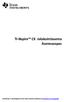 TI-Nspire CX -telakointiasema Asennusopas Lisätietoja TI-teknologiasta saat tukisivustolta osoitteessa education.ti.com/eguide. Tärkeitä tietoja Texas Instruments ei myönnä minkäänlaista nimenomaista tai
TI-Nspire CX -telakointiasema Asennusopas Lisätietoja TI-teknologiasta saat tukisivustolta osoitteessa education.ti.com/eguide. Tärkeitä tietoja Texas Instruments ei myönnä minkäänlaista nimenomaista tai
Ulkoiset mediakortit Käyttöopas
 Ulkoiset mediakortit Käyttöopas Copyright 2009 Hewlett-Packard Development Company, L.P. SD-logo on omistajansa tavaramerkki. Tässä olevat tiedot voivat muuttua ilman ennakkoilmoitusta. Ainoat HP:n tuotteita
Ulkoiset mediakortit Käyttöopas Copyright 2009 Hewlett-Packard Development Company, L.P. SD-logo on omistajansa tavaramerkki. Tässä olevat tiedot voivat muuttua ilman ennakkoilmoitusta. Ainoat HP:n tuotteita
Kappale 14: Jaetut näytöt
 Kappale 14: Jaetut näytöt 14 Johdanto: Jaetut näytöt... 220 Jaetun näytön asetukset ja näytöstä poistuminen... 221 Aktiivisen sovelluksen valitseminen... 223 TI-89:ssä voit jakaa näytön ja käyttää kahta
Kappale 14: Jaetut näytöt 14 Johdanto: Jaetut näytöt... 220 Jaetun näytön asetukset ja näytöstä poistuminen... 221 Aktiivisen sovelluksen valitseminen... 223 TI-89:ssä voit jakaa näytön ja käyttää kahta
Bluetooth-paritus. Käyttöopas
 Bluetooth-paritus Käyttöopas Copyright 2012, 2016 HP Development Company, L.P. Microsoft, Windows ja Windows Vista ovat Microsoft Corporationin Yhdysvalloissa rekisteröimiä tavaramerkkejä. Bluetooth on
Bluetooth-paritus Käyttöopas Copyright 2012, 2016 HP Development Company, L.P. Microsoft, Windows ja Windows Vista ovat Microsoft Corporationin Yhdysvalloissa rekisteröimiä tavaramerkkejä. Bluetooth on
Ulkoiset mediakortit Käyttöopas
 Ulkoiset mediakortit Käyttöopas Copyright 2008 Hewlett-Packard Development Company, L.P. Java on Sun Microsystems, Inc:n tavaramerkki Yhdysvalloissa. SD-logo on omistajansa tavaramerkki. Tuotetta koskeva
Ulkoiset mediakortit Käyttöopas Copyright 2008 Hewlett-Packard Development Company, L.P. Java on Sun Microsystems, Inc:n tavaramerkki Yhdysvalloissa. SD-logo on omistajansa tavaramerkki. Tuotetta koskeva
Ulkoiset mediakortit. Käyttöopas
 Ulkoiset mediakortit Käyttöopas Copyright 2006 Hewlett-Packard Development Company, L.P. SD-logo on omistajansa tavaramerkki. Java on Sun Microsystems, Inc:n tavaramerkki Yhdysvalloissa. Tässä olevat tiedot
Ulkoiset mediakortit Käyttöopas Copyright 2006 Hewlett-Packard Development Company, L.P. SD-logo on omistajansa tavaramerkki. Java on Sun Microsystems, Inc:n tavaramerkki Yhdysvalloissa. Tässä olevat tiedot
Ksenos Prime Käyttäjän opas
 Ksenos Prime Käyttäjän opas Versio 11.301 Turun Turvatekniikka Oy 2011 Selaa tallenteita. Tallenteiden selaaminen tapahtuu samassa tilassa kuin livekuvan katselu. Voit raahata hiirellä aikajanaa tai käyttää
Ksenos Prime Käyttäjän opas Versio 11.301 Turun Turvatekniikka Oy 2011 Selaa tallenteita. Tallenteiden selaaminen tapahtuu samassa tilassa kuin livekuvan katselu. Voit raahata hiirellä aikajanaa tai käyttää
Digitaalisen SLR-kameran laiteohjelmiston päivittäminen
 Digitaalisen SLR-kameran laiteohjelmiston päivittäminen Kiitos, että valitsit Nikon-tuotteen. Tämä opaskirja kuvaa, miten laiteohjelma päivitetään. Jos et ole varma, että voit tehdä päivityksen, päivitys
Digitaalisen SLR-kameran laiteohjelmiston päivittäminen Kiitos, että valitsit Nikon-tuotteen. Tämä opaskirja kuvaa, miten laiteohjelma päivitetään. Jos et ole varma, että voit tehdä päivityksen, päivitys
Basware Supplier Portal
 Basware Supplier Portal Pikaohje Toimittajille (Toukokuu 2011) Prosessin yleiskatsaus Basware Supplier Portal on tarkoitettu toimittajaorganisaatioille (joita kutsutaan jäljempänä toimittajiksi). Järjestelmän
Basware Supplier Portal Pikaohje Toimittajille (Toukokuu 2011) Prosessin yleiskatsaus Basware Supplier Portal on tarkoitettu toimittajaorganisaatioille (joita kutsutaan jäljempänä toimittajiksi). Järjestelmän
Ulkoasu. 1.Objektiivi 2.Tallennuspainike 3.Kuvien ottopainike _ FIN 01
 Ulkoasu 3 2 1 1.Objektiivi 2.Tallennuspainike 3.Kuvien ottopainike FIN 01 13 4.Micro-USB-portti 10 12 11 6 7 8 9 4 5 5.Akun virtakytkin 6.Sivu ylös -painike 7.Virtapainike 8.OK-painike 9.Sivu alas -painike
Ulkoasu 3 2 1 1.Objektiivi 2.Tallennuspainike 3.Kuvien ottopainike FIN 01 13 4.Micro-USB-portti 10 12 11 6 7 8 9 4 5 5.Akun virtakytkin 6.Sivu ylös -painike 7.Virtapainike 8.OK-painike 9.Sivu alas -painike
Midland BTNext -päivityssovellus
 Midland BTNext -päivityssovellus Kun olet ladannut BTNext-päivityssovelluksen web-sivultamme, kaksoisnapsauta sitä ja seuraa asennusmenettelyä. BTNext-päivityssovellus asentuu automaattisesti "Program"-valikkoon,
Midland BTNext -päivityssovellus Kun olet ladannut BTNext-päivityssovelluksen web-sivultamme, kaksoisnapsauta sitä ja seuraa asennusmenettelyä. BTNext-päivityssovellus asentuu automaattisesti "Program"-valikkoon,
TI-Nspire -telakointiaseman käytön aloittaminen
 TI-Nspire -telakointiaseman käytön aloittaminen Tämä opas koskee TI-Nspire -ohjelmiston versiota 4.2. Uusin versio asiakirjoista on saatavilla Internet-sivustolta education.ti.com/guides. Tärkeitä tietoja
TI-Nspire -telakointiaseman käytön aloittaminen Tämä opas koskee TI-Nspire -ohjelmiston versiota 4.2. Uusin versio asiakirjoista on saatavilla Internet-sivustolta education.ti.com/guides. Tärkeitä tietoja
Ulkoiset mediakortit. Käyttöohje
 Ulkoiset mediakortit Käyttöohje Copyright 2007 Hewlett-Packard Development Company, L.P. SD-logo on omistajansa tavaramerkki. Tässä olevat tiedot voivat muuttua ilman ennakkoilmoitusta. Ainoat HP:n tuotteita
Ulkoiset mediakortit Käyttöohje Copyright 2007 Hewlett-Packard Development Company, L.P. SD-logo on omistajansa tavaramerkki. Tässä olevat tiedot voivat muuttua ilman ennakkoilmoitusta. Ainoat HP:n tuotteita
Kameran laiteohjelman päivittäminen
 Kameran laiteohjelman päivittäminen Kiitos, että valitsit Nikon-tuotteen. Tämä opaskirja kuvaa, miten laiteohjelma päivitetään. Jos et ole varma, että voit tehdä päivityksen, päivitys voidaan tehdä Nikonin
Kameran laiteohjelman päivittäminen Kiitos, että valitsit Nikon-tuotteen. Tämä opaskirja kuvaa, miten laiteohjelma päivitetään. Jos et ole varma, että voit tehdä päivityksen, päivitys voidaan tehdä Nikonin
AirPrint-opas. Tietoja AirPrintistä. Asetustoimet. Tulostaminen. Liite
 AirPrint-opas Tietoja AirPrintistä Asetustoimet Tulostaminen Liite Sisällys Tietoja oppaasta... 2 Oppaassa käytetyt symbolit... 2 Vastuuvapauslauseke... 2 1. Tietoja AirPrintistä Tulostaminen AirPrintillä...
AirPrint-opas Tietoja AirPrintistä Asetustoimet Tulostaminen Liite Sisällys Tietoja oppaasta... 2 Oppaassa käytetyt symbolit... 2 Vastuuvapauslauseke... 2 1. Tietoja AirPrintistä Tulostaminen AirPrintillä...
CipherLab CPT-8001L -tiedonkeruupäätteen käyttö Ecomin kanssa
 CipherLab CPT-8001L -tiedonkeruupäätteen käyttö Ecomin kanssa Sisällys Laitteen käyttöönotto...3 Latauskehdon asennus...3 Tiedonsiirto-ohjelman asennus...4 Keräilylaitteen käyttö...5 Viivakoodien luku...5
CipherLab CPT-8001L -tiedonkeruupäätteen käyttö Ecomin kanssa Sisällys Laitteen käyttöönotto...3 Latauskehdon asennus...3 Tiedonsiirto-ohjelman asennus...4 Keräilylaitteen käyttö...5 Viivakoodien luku...5
MultiBoot. Käyttöopas
 MultiBoot Käyttöopas Copyright 2006 Hewlett-Packard Development Company, L.P. Tässä olevat tiedot voivat muuttua ilman ennakkoilmoitusta. Ainoat HP:n tuotteita ja palveluja koskevat takuut mainitaan erikseen
MultiBoot Käyttöopas Copyright 2006 Hewlett-Packard Development Company, L.P. Tässä olevat tiedot voivat muuttua ilman ennakkoilmoitusta. Ainoat HP:n tuotteita ja palveluja koskevat takuut mainitaan erikseen
Ulkoiset mediakortit Käyttöopas
 Ulkoiset mediakortit Käyttöopas Copyright 2008 Hewlett-Packard Development Company, L.P. SD-logo on omistajansa tavaramerkki. Tässä olevat tiedot voivat muuttua ilman ennakkoilmoitusta. Ainoat HP:n tuotteita
Ulkoiset mediakortit Käyttöopas Copyright 2008 Hewlett-Packard Development Company, L.P. SD-logo on omistajansa tavaramerkki. Tässä olevat tiedot voivat muuttua ilman ennakkoilmoitusta. Ainoat HP:n tuotteita
TUTA Q2 Tallentava valvontakamera Asennusohje
 TUTA Q2 Tallentava valvontakamera Asennusohje 1.02 Version 1.8.2011 Uusin versio tästä käsirkirjasta löytyy internet-osoitteesta: http://www.microdata.fi/pdf/tuta/tuta-q2_kasikirja.pdf Copyright 2011 Microdata
TUTA Q2 Tallentava valvontakamera Asennusohje 1.02 Version 1.8.2011 Uusin versio tästä käsirkirjasta löytyy internet-osoitteesta: http://www.microdata.fi/pdf/tuta/tuta-q2_kasikirja.pdf Copyright 2011 Microdata
5210n / 5310n -pikaopas
 5210n / 5310n -pikaopas VAARA: Ennen kuin asennat Dell-tulostimen ja käytät sitä, lue Omistajan oppaassa olevat turvallisuusohjeet. 1 5 1 Vastaanottoalusta 2 6 2 Käyttöpaneeli 3 Lokero 1 (vakiolokero)
5210n / 5310n -pikaopas VAARA: Ennen kuin asennat Dell-tulostimen ja käytät sitä, lue Omistajan oppaassa olevat turvallisuusohjeet. 1 5 1 Vastaanottoalusta 2 6 2 Käyttöpaneeli 3 Lokero 1 (vakiolokero)
Peilittömien kameroiden, NIKKOR Z-objektiivien ja yhteensopivien lisävarusteiden laiteohjelmiston päivitys
 Peilittömien kameroiden, NIKKOR Z-objektiivien ja yhteensopivien lisävarusteiden laiteohjelmiston päivitys Kiitos, että valitsit Nikon-tuotteen. Tässä oppaassa kuvataan kuinka päivitetään Nikonin peilittömien
Peilittömien kameroiden, NIKKOR Z-objektiivien ja yhteensopivien lisävarusteiden laiteohjelmiston päivitys Kiitos, että valitsit Nikon-tuotteen. Tässä oppaassa kuvataan kuinka päivitetään Nikonin peilittömien
JAKELUPISTE KÄYTTÖOHJE 2/6
 käyttöohjeet JAKELUPISTE KÄYTTÖOHJE 2/6 1. Esittely JakeluPiste on helppo ja yksinkertainen ratkaisu tiedostojen lähettämiseen ja vastaanottamiseen. Olipa kyseessä tärkeä word dokumentti tai kokonainen
käyttöohjeet JAKELUPISTE KÄYTTÖOHJE 2/6 1. Esittely JakeluPiste on helppo ja yksinkertainen ratkaisu tiedostojen lähettämiseen ja vastaanottamiseen. Olipa kyseessä tärkeä word dokumentti tai kokonainen
GB-Managerin käyttöopas
 GB-Managerin käyttöopas GolfBuddy GPS-laitteisiin on ladattu valmiiksi tuorein laiteohjelmisto ja ne maailman golfkenttien tiedot, jotka olivat käytettävissä valmistushetkellä. Suorituskyvyn ja tuoteiän
GB-Managerin käyttöopas GolfBuddy GPS-laitteisiin on ladattu valmiiksi tuorein laiteohjelmisto ja ne maailman golfkenttien tiedot, jotka olivat käytettävissä valmistushetkellä. Suorituskyvyn ja tuoteiän
Ulkoiset mediakortit Käyttöopas
 Ulkoiset mediakortit Käyttöopas Copyright 2007 Hewlett-Packard Development Company, L.P. SD-logo on omistajansa tavaramerkki. Java on Sun Microsystems, Inc:n tavaramerkki Yhdysvalloissa. Tässä olevat tiedot
Ulkoiset mediakortit Käyttöopas Copyright 2007 Hewlett-Packard Development Company, L.P. SD-logo on omistajansa tavaramerkki. Java on Sun Microsystems, Inc:n tavaramerkki Yhdysvalloissa. Tässä olevat tiedot
Skype for Business ohje
 Skype for Business 2015 -ohje 7.12.2015 1 Kuvaus Skype for Business 2015 on pikaviestinohjelma ja videopuheluiden järjestämiseen suunniteltu ohjelma. Ohjelmalla voi järjestää isonkin kokouksen ja esittää
Skype for Business 2015 -ohje 7.12.2015 1 Kuvaus Skype for Business 2015 on pikaviestinohjelma ja videopuheluiden järjestämiseen suunniteltu ohjelma. Ohjelmalla voi järjestää isonkin kokouksen ja esittää
Ulkoiset mediakortit Käyttöopas
 Ulkoiset mediakortit Käyttöopas Copyright 2007 Hewlett-Packard Development Company, L.P. SD-logo on omistajansa tavaramerkki. Java on Sun Microsystems, Inc:n tavaramerkki Yhdysvalloissa. Tässä olevat tiedot
Ulkoiset mediakortit Käyttöopas Copyright 2007 Hewlett-Packard Development Company, L.P. SD-logo on omistajansa tavaramerkki. Java on Sun Microsystems, Inc:n tavaramerkki Yhdysvalloissa. Tässä olevat tiedot
Ulkoiset mediakortit. Käyttöopas
 Ulkoiset mediakortit Käyttöopas Copyright 2006 Hewlett-Packard Development Company, L.P. Java on Sun Microsystems, Inc:n tavaramerkki Yhdysvalloissa. Tässä olevat tiedot voivat muuttua ilman ennakkoilmoitusta.
Ulkoiset mediakortit Käyttöopas Copyright 2006 Hewlett-Packard Development Company, L.P. Java on Sun Microsystems, Inc:n tavaramerkki Yhdysvalloissa. Tässä olevat tiedot voivat muuttua ilman ennakkoilmoitusta.
Skype for Business ohjelman asennus- ja käyttöohje Sisällys
 Skype for Business ohjelman asennus- ja käyttöohje Sisällys Kirjautuminen Office 365 -palveluun... 2 Skype for Business ohjelman asentaminen... 3 Yhteyshenkilöiden lisääminen Skype for Business ohjelmassa...
Skype for Business ohjelman asennus- ja käyttöohje Sisällys Kirjautuminen Office 365 -palveluun... 2 Skype for Business ohjelman asentaminen... 3 Yhteyshenkilöiden lisääminen Skype for Business ohjelmassa...
ClassPad fx-cp400 päivitys. + Manager for ClassPad II Subscription päivitys
 ClassPad fx-cp400 päivitys + Manager for ClassPad II Subscription päivitys Käyttöjärjestelmän ja Add-in sovellusten päivityksestä Casio suosittelee aina viimeisimmän käyttöjärjestelmän asentamista. Tällöin
ClassPad fx-cp400 päivitys + Manager for ClassPad II Subscription päivitys Käyttöjärjestelmän ja Add-in sovellusten päivityksestä Casio suosittelee aina viimeisimmän käyttöjärjestelmän asentamista. Tällöin
Ulkoiset mediakortit. Käyttöopas
 Ulkoiset mediakortit Käyttöopas Copyright 2006 Hewlett-Packard Development Company, L.P. SD-logo on omistajansa tavaramerkki. Näitä tietoja voidaan muuttaa ilman etukäteisilmoitusta. HP-tuotteiden ja -
Ulkoiset mediakortit Käyttöopas Copyright 2006 Hewlett-Packard Development Company, L.P. SD-logo on omistajansa tavaramerkki. Näitä tietoja voidaan muuttaa ilman etukäteisilmoitusta. HP-tuotteiden ja -
Sähköposti ja uutisryhmät 4.5.2005
 Outlook Express Käyttöliittymä Outlook Express on windows käyttöön tarkoitettu sähköpostin ja uutisryhmien luku- ja kirjoitussovellus. Se käynnistyy joko omasta kuvakkeestaan työpöydältä tai Internet Explorer
Outlook Express Käyttöliittymä Outlook Express on windows käyttöön tarkoitettu sähköpostin ja uutisryhmien luku- ja kirjoitussovellus. Se käynnistyy joko omasta kuvakkeestaan työpöydältä tai Internet Explorer
Copyright 2017 HP Development Company, L.P.
 Käyttöopas Copyright 2017 HP Development Company, L.P. Tässä olevat tiedot voivat muuttua ilman ennakkoilmoitusta. Ainoat HP:n tuotteita ja palveluja koskevat takuut mainitaan erikseen kyseisten tuotteiden
Käyttöopas Copyright 2017 HP Development Company, L.P. Tässä olevat tiedot voivat muuttua ilman ennakkoilmoitusta. Ainoat HP:n tuotteita ja palveluja koskevat takuut mainitaan erikseen kyseisten tuotteiden
Rider 20 Rider 20:ssä on kolme näppäintä, joita käytetään useisiin eri tarkoituksiin.
 Pikaopas Rider Rider :ssä on kolme näppäintä, joita käytetään useisiin eri tarkoituksiin. 1 Näppäintoiminnot YLÖS (1) ALAS (3) Paina pitkään kytkeäksesi taustavalon Paina mittaritilassa lyhyesti vierittääksesi
Pikaopas Rider Rider :ssä on kolme näppäintä, joita käytetään useisiin eri tarkoituksiin. 1 Näppäintoiminnot YLÖS (1) ALAS (3) Paina pitkään kytkeäksesi taustavalon Paina mittaritilassa lyhyesti vierittääksesi
Ohjeet e kirjan ostajalle
 1 Ohjeet e kirjan ostajalle 1. Ostaminen ja käyttöönotto 1.1. Näin saat e kirjan käyttöösi Lataa tietokoneellesi Adobe Digital Editions (ADE) ohjelma täältä: http://www.adobe.com/products/digitaleditions/.
1 Ohjeet e kirjan ostajalle 1. Ostaminen ja käyttöönotto 1.1. Näin saat e kirjan käyttöösi Lataa tietokoneellesi Adobe Digital Editions (ADE) ohjelma täältä: http://www.adobe.com/products/digitaleditions/.
DNA MOBIILI TV - YLEISET KÄYTTÖOHJEET
 DNA MOBIILI TV - YLEISET KÄYTTÖOHJEET Mobiili-tv-palvelua käytetään puhelimen mobiili-tv-sovelluksella. Tässä dokumentissa kuvatut toiminnallisuudet ovat esimerkkejä tiettyjen puhelinmallien toiminnallisuuksista.
DNA MOBIILI TV - YLEISET KÄYTTÖOHJEET Mobiili-tv-palvelua käytetään puhelimen mobiili-tv-sovelluksella. Tässä dokumentissa kuvatut toiminnallisuudet ovat esimerkkejä tiettyjen puhelinmallien toiminnallisuuksista.
Ulkoiset mediakortit. Käyttöopas
 Ulkoiset mediakortit Käyttöopas Copyright 2006 Hewlett-Packard Development Company, L.P. SD-logo on omistajansa tavaramerkki. Tässä olevat tiedot voivat muuttua ilman ennakkoilmoitusta. Ainoat HP:n tuotteita
Ulkoiset mediakortit Käyttöopas Copyright 2006 Hewlett-Packard Development Company, L.P. SD-logo on omistajansa tavaramerkki. Tässä olevat tiedot voivat muuttua ilman ennakkoilmoitusta. Ainoat HP:n tuotteita
Käyttöpaneelin merkkivalot
 tarkoittavat eri asioita niiden järjestyksen mukaan. Merkkivalot, jotka ovat pois päältä, päällä ja/tai vilkkuvat, osoittavat tulostimen eri tilanteita kuten tulostimen tilaa, tarvittavia käyttäjän toimia
tarkoittavat eri asioita niiden järjestyksen mukaan. Merkkivalot, jotka ovat pois päältä, päällä ja/tai vilkkuvat, osoittavat tulostimen eri tilanteita kuten tulostimen tilaa, tarvittavia käyttäjän toimia
Adobe Digital Editions -ohjeet
 Adobe Digital Editions -ohjeet Adobe Digital Editions on Adoben e-kirjojen lukemiseen tarkoitettu kevyt erillinen lukuohjelma, joka on ollut käytössä Adobe Reader -ohjelman 8-versiosta alkaen. Ohjelman
Adobe Digital Editions -ohjeet Adobe Digital Editions on Adoben e-kirjojen lukemiseen tarkoitettu kevyt erillinen lukuohjelma, joka on ollut käytössä Adobe Reader -ohjelman 8-versiosta alkaen. Ohjelman
Ohjelmistojen eta ka ytto
 1 Ohjelmistojen eta ka ytto Sisältö Yleistä ohjelmistojen etäkäytöstä... 1... 2 Ongelmia ja ratkaisuja... 6 Citrix-asiakasohjelmiston oletusasetusten palautus... 10 Yleistä ohjelmistojen etäkäytöstä Citrix-asiakasohjelmiston
1 Ohjelmistojen eta ka ytto Sisältö Yleistä ohjelmistojen etäkäytöstä... 1... 2 Ongelmia ja ratkaisuja... 6 Citrix-asiakasohjelmiston oletusasetusten palautus... 10 Yleistä ohjelmistojen etäkäytöstä Citrix-asiakasohjelmiston
sivu 1 Verkkopäätteen muuttaminen Anvian uuteen tekniikkaan Ohje käy seuraaviin verkkopäätteisiin
 sivu 1 Verkkopäätteen muuttaminen Anvian uuteen tekniikkaan Ohje käy seuraaviin verkkopäätteisiin Zyxel Prestige 645 ISP Zyxel Prestige 645 WEB Zyxel Prestige 645R Zyxel Prestige 645 Ennen aloitusta tarkista,
sivu 1 Verkkopäätteen muuttaminen Anvian uuteen tekniikkaan Ohje käy seuraaviin verkkopäätteisiin Zyxel Prestige 645 ISP Zyxel Prestige 645 WEB Zyxel Prestige 645R Zyxel Prestige 645 Ennen aloitusta tarkista,
Adobe Premiere Elements ohjeet
 Adobe Premiere Elements ohjeet 1. Käynnistä ohjelma kaksoisnapsauttamalla työpöydän kuvaketta. 2. Avautuvasta Elements-ikkunasa valitse a. New Project jos aloitat uuden videoeditoinnin. b. Open Project
Adobe Premiere Elements ohjeet 1. Käynnistä ohjelma kaksoisnapsauttamalla työpöydän kuvaketta. 2. Avautuvasta Elements-ikkunasa valitse a. New Project jos aloitat uuden videoeditoinnin. b. Open Project
Bluetooth Fitness Armband
 Bluetooth Fitness Armband User's Manual DENVER BFA-10 ALL RIGHTS RESERVED.COPYRIGHT DENVER ELECTRONICS A/S. www.denver-electronics.com DENVER BFA-10 Älyrannekkeen käyttöopas suomi [Yhteensopivuus] Älyranneke
Bluetooth Fitness Armband User's Manual DENVER BFA-10 ALL RIGHTS RESERVED.COPYRIGHT DENVER ELECTRONICS A/S. www.denver-electronics.com DENVER BFA-10 Älyrannekkeen käyttöopas suomi [Yhteensopivuus] Älyranneke
